繼續的玩弄研究AD目錄,我們從自己新增目錄,一路玩下來;但只能自己新增目錄嗎??當然不是;如果有申請過Office 365的朋友們,因該知道,申請Office 365的第一件事情,就是要訂一個AD目錄;既然O365有AD目錄,Windows Azure也有AD的功能,那怎麼可能會不能整合再一起勒!!?所以這篇,就來看看,如何整合O365的AD目錄到Windows Azure去~~~
首先,我們一樣到AD的功能區,選擇加入。
Image may be NSFW.
Clik here to view.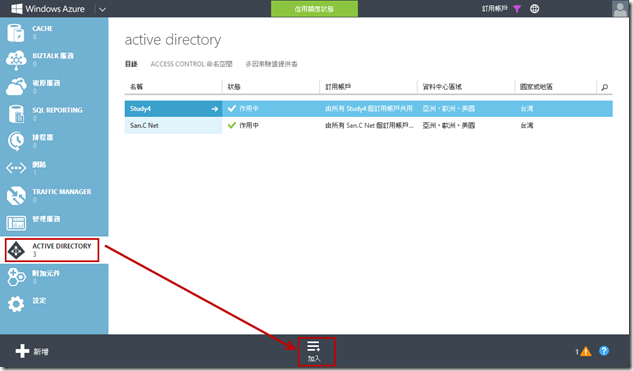
然後選擇使用現有的目錄,並且勾選我現在已經可以登出;但要注意喔,按下去後,就真的會給你登出了喔…
Image may be NSFW.
Clik here to view.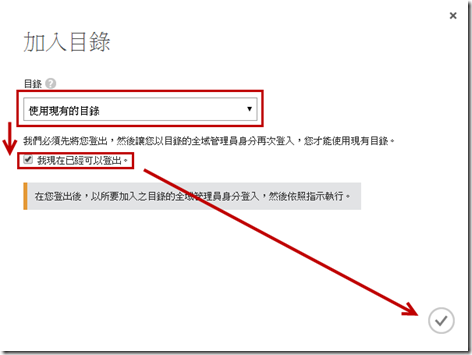
接下來,我們使用O365的管理者帳號來登入Windows Azure。
Image may be NSFW.
Clik here to view.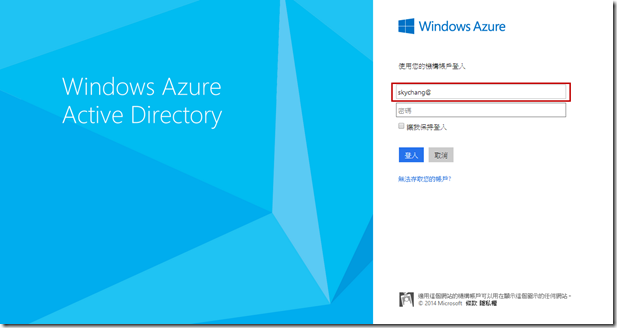
登入進去之後,就會看到提示,按下確定就可以了。
Image may be NSFW.
Clik here to view.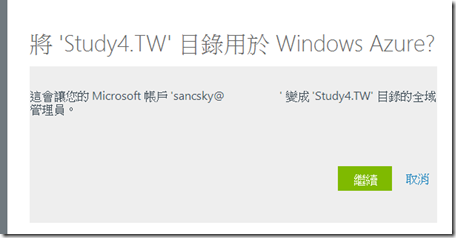
這邊按下立即登出。
Image may be NSFW.
Clik here to view.
接下來,我們要使用原本的Windows Azure帳號來登入,因為我們還沒有將O365網域的帳號和Windows Azure繫結,所以還是要使用Windows Azure的原管理帳號登入;如果未來想繫結的朋友們,可以參考小弟的另外一篇。
Image may be NSFW.
Clik here to view.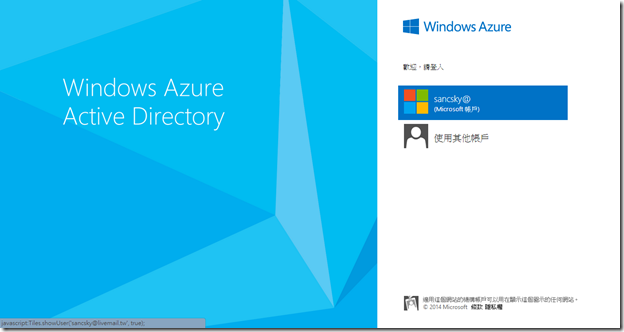
如果發生以下這個錯誤,通常是因為快取還尚未清除,只要清除瀏覽器快取就可以解決了。
Image may be NSFW.
Clik here to view.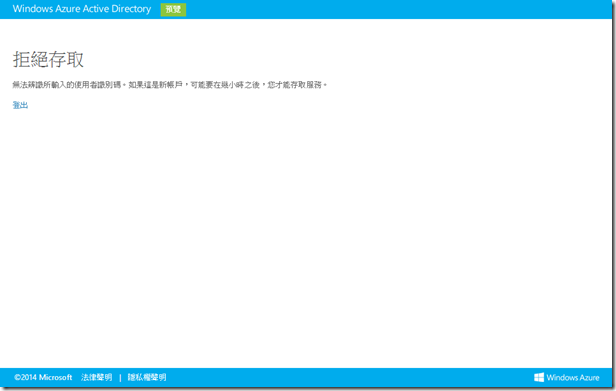
然後我們就可以從AD目錄這邊看到O365的目錄被加入了喔!!
Image may be NSFW.
Clik here to view.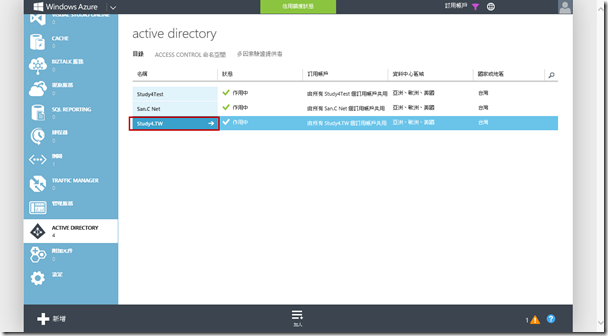
這邊可能也要提醒大家一下,如果有管理多個Windows Azure帳號,而且又發現找不到服務了,那可能是這邊的關係…我們可以從下圖這邊,訂用帳戶這邊進行AD目錄的切換,就可以看到所有的Windows Azure的服務喔!~
Image may be NSFW.
Clik here to view.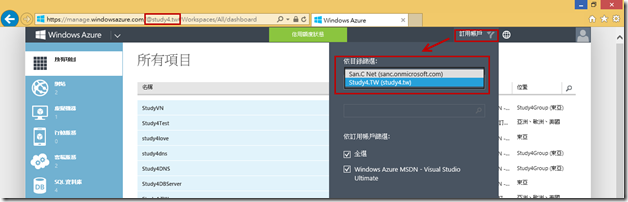
回到O365看看,我們可以看到在Windows Azure的管理帳號也被加入到O365的AD裡面來了,但不用擔心,這個預設不會使用到O365的帳戶額度。
Image may be NSFW.
Clik here to view.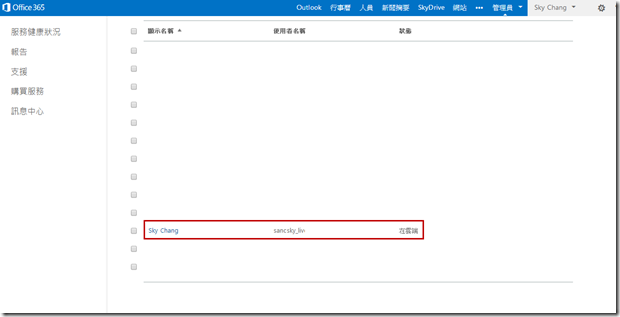
我們回到Windows Azure看看,會發現在O365的AD帳號全部都過來到Windows Azure了…
Image may be NSFW.
Clik here to view.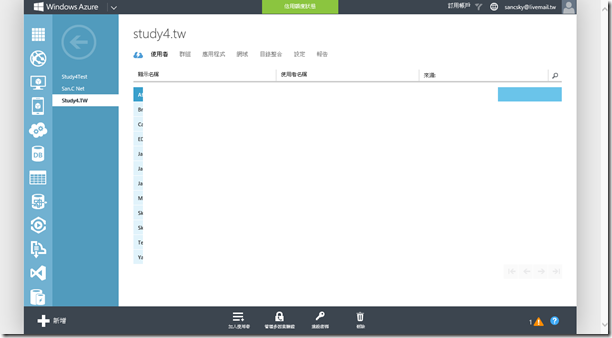
AD應用程式這邊,也可以看到O365的應用。
Image may be NSFW.
Clik here to view.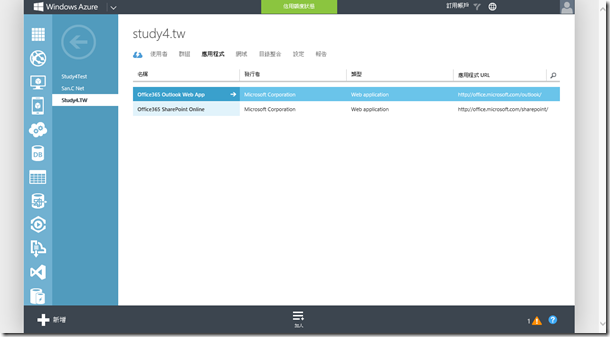
如果O365有自己定義網域,他也會自動同步過來。
Image may be NSFW.
Clik here to view.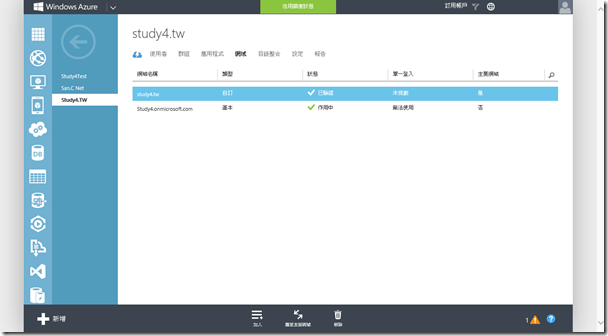
然後目錄整合這邊,我們可以看到"針對目錄同步作業驗證的網域"為1,表示有和O365同步。
Image may be NSFW.
Clik here to view.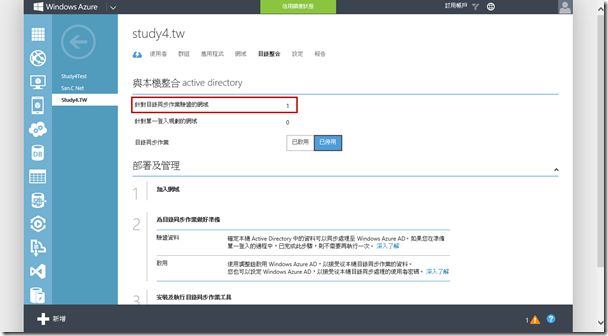
以上,就完成了!!
後記
之前有問官方一個問題,到底Windows Azure的AD和O365的AD,是用同一組還是拆開?結果官方並沒有明確的答覆,有可能是用Sync也有可能是用同一組。
而目前測試的情況來看,Sync的可能性滿大的,一來是因為"針對目錄同步作業驗證的網域"這邊顯示為1,二來是小弟我在Windows Azure這邊新增一組AD帳號後,O365會有幾秒的誤差;雖然不能完全研判,但目前推測很有可能是用Sync的機制。( 有查到文章的朋友,可以再和小弟說吧QQ. )
最後,小弟也列出起個測試,可以給大家參考看看。
- 若在Windows Azure管理介面上,新增一個AD帳號,O365會同步,但是不會用到O365的額度,需要自己去勾選要使用哪個O365的方案等級。。( 這邊的方案等級指的是例如O365 E3的等級 )
- 在O365新增的AD帳號,會自動同步到Windows Azure上去,但同樣的O365的帳號服務設定只能在O365上面設定,沒辦法再Windows Azure上進行O365的服務設定。( 這邊的服務設定指的是例如O365 E3的等級 )
- 無論從Windows Azure或是O365刪除帳號,兩邊都會被同步刪除。
以上~~接下來,我們就來看看Application如何使用Windows Azure AD!!